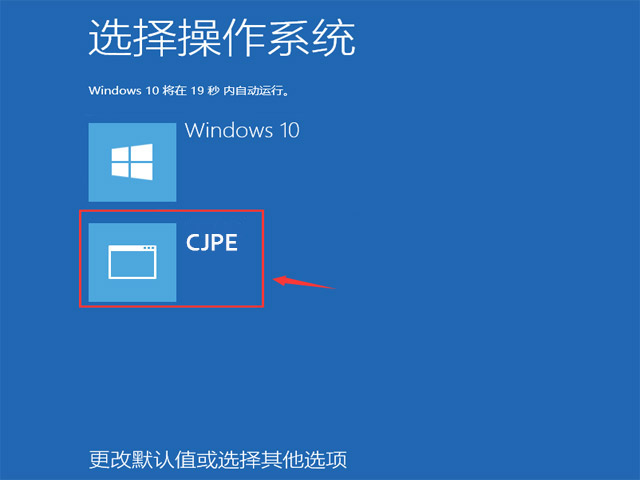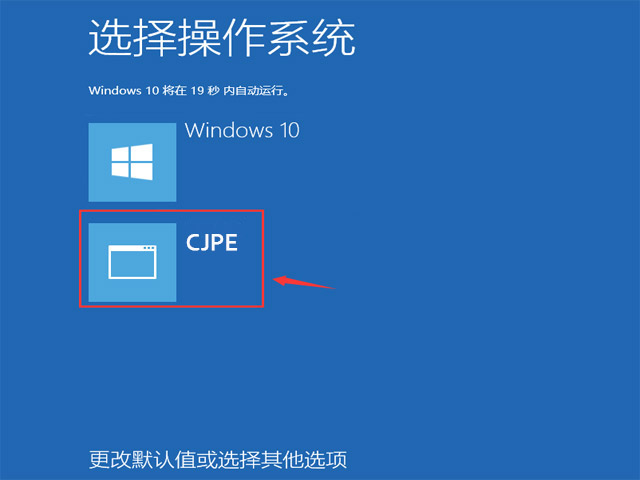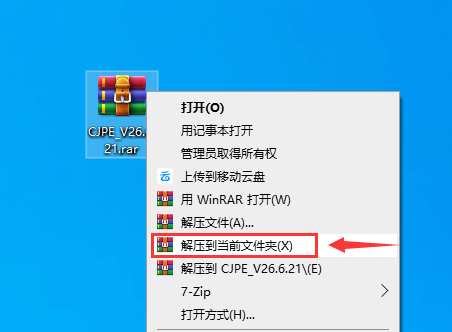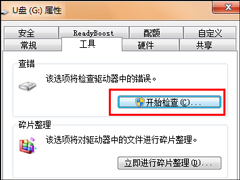电脑开机黑屏提示NTLDR is missing怎么解决?
时间:2017-06-13 来源:纯净系统基地
开机黑屏提示NTLDR is missing怎么解决?首先我们了解一下为什么提示NTLDR is missing,当用户计算机中的NTLDR文件丢失之后,系统就不能很好的加载引导文件,以至于开机黑屏的出现,解决该问题也简单,请看下文。

开机黑屏提示NTLDR is missing怎么解决?
引导文件丢失可以使用系统安装盘或U盘启动盘来修复,以下步骤以U深度为例子为大家展示。
1、首先,准备一个制作好的U深度U盘启动盘,开机按快捷键进入主菜单界面,选择“【02】U深度Win8PE标准版(新机器)”,如下图所示:
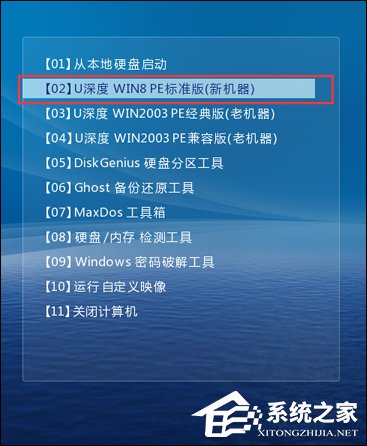
2、进入U深度Win8 PE桌面后,单击开始菜单,找到“引导修复-NTBOOT引导修复工具”,单击打开,如下图所示:
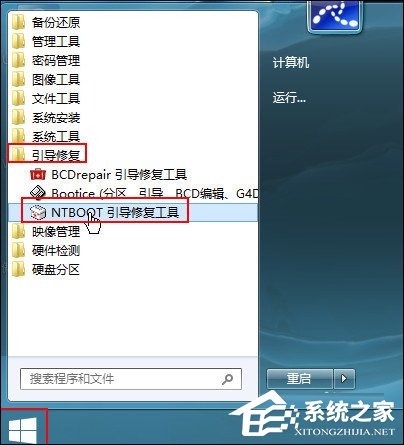
3、接着在打开的NTBOOT引导修复工具页面上,点击“自动修复”,如下图所示:
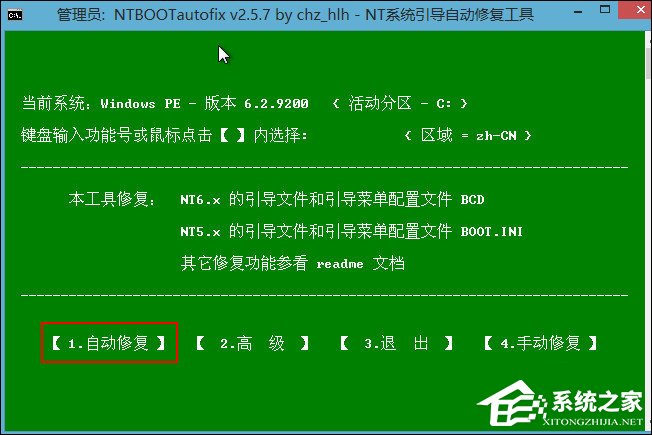
4、之后等待修复完成,生成报告,如下图所示:

5、我们在生成报告上可以看到修复了哪一个文件,如图所示:
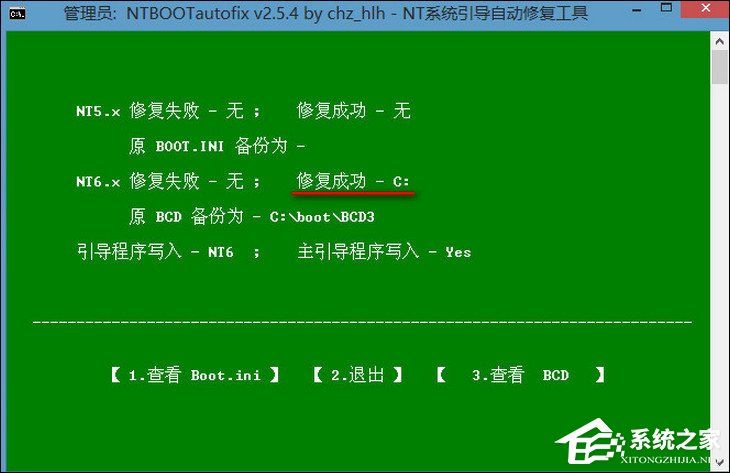
以上便是计算机开机黑屏提示NTLDR is missing的解决方法,引导问题有很多中提示,都可以使用该方法进行处理。
相关信息
-
-
2023/06/27
如何删除Windows启动管理器里的纯净系统基地PE启动菜单? -
2023/06/27
如何将纯净系统基地PE安装到本地硬盘Windows启动管理器? -
2023/06/26
如何将纯净系统基地PE生成PE启动的ISO文件?
-
-
纯净系统基地PE 启动制作工具箱常见问题解答
1、如何使用“鹰王PE”上网功能? 答:因为PE上网功能一般很少能用到,所以并未自动加载上网功能,要使WIN10 PE环境系统能上网,请按照以下操作步骤: 2、为什么U盘启...
2019/05/14
-
U盘空文件夹无法删除怎么办?U盘文件夹删不掉怎么应对?
U盘空文件夹无法删除怎么办?一般这些空文件夹都是特殊的命名,如:~1之类的文件夹,但其占用很多的空间,却删不掉。遇到这种情况,我们首先需要备份U盘文件,再处理这个文件夹。...
2017/07/18
系统教程栏目
栏目热门教程
人气教程排行
站长推荐
热门系统下载
- 1 纯净系统基地 Windows 10 64位 22H2 专业版(纯净版)
- 2 纯净系统基地 Windows 7 旗舰版 64位(纯净版)
- 3 纯净系统基地 Windows 10 64位 22H2 专业版(装机版)
- 4 纯净系统基地 Windows 7 旗舰版 64位(装机版)
- 5 纯净系统基地 Ghost XP 32位 专业版(纯净版)
- 6 纯净系统基地 Windows 10 64位 22H2 专业版(驱动总裁版)
- 7 纯净系统基地 Ghost XP 32位 专业版(装机版)
- 8 纯净系统基地 Windows 10 64位 1909 专业版(纯净版)
- 9 纯净系统基地 Win7 旗舰版 64位特别版(支持intel&amd最新硬件)
- 10 MSDN系统 Windows 7 旗舰版 64位 三版合一 原版系统